Det enda sättet att automatiskt ladda ner liknande bilder på Instagram
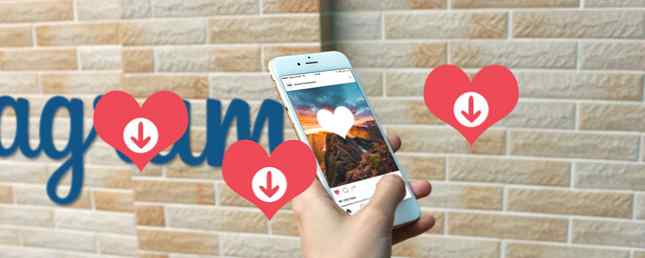
Du vet nog hur du använder Instagram som en pro 10 Cool Tricks som hjälper dig att använda Instagram som en Pro 10 Cool Tricks som hjälper dig att använda Instagram som ett pro Vi täcker alltid de bästa fantastiska Instagram-tricksna och idéerna. Men jag erbjuder dig tio tips och tricks jag hittade som speciellt hjälper dig att bli en professionell på det sociala nätverket. Läs mer . Du kan ta bort bilder om du vill, ändra bildtexten eller hämta den. Men att ladda ner någon annans foto är inte ett alternativ.
Det finns ingen praktisk “Ladda ner den här bilden” knapp. Tidigare fanns det tjänster som hämtade något foto du gillade på Instagram. Men nyligen uppdaterade de uppdaterade villkoren också denna plan.
Jag scoured webben för att hitta ett sätt att snabbt och enkelt ladda ner någon bild jag gillar på Instagram. Jag försökte flera appar och tjänster, inklusive IFTTT, Microsoft Flow, Digi.me, EasyDownloader och mycket mer. I slutet är här den enda metoden för att automatiskt ladda ner Liked photos på Instagram.
Vad du behöver
- Ett Instagram-konto där du har gillat minst ett foto.
- Ett Dropbox-konto eller något annat populärt molnkonto 10 sätt att använda din Cloud Storage, som du kanske inte har tänkt på 10 sätt att använda din Cloud Storage som du kanske inte har tänkt på När vi pratar om molnlagring, handlar det vanligen kring säkerhetskopiering och samarbete. Så, låt oss försöka hitta några mer intressanta sätt att fylla på allt utrymme de ger oss gratis. Läs mer som Google Drive. För det här exemplet ska vi använda Dropbox.
- Ett Zapier-konto.
Alla tre tjänsterna kan användas gratis. Dropbox och Zapier har begränsningar på sina gratiskonton, men du kan välja att betala om du behöver mer än vad de erbjuder.

För de som inte vet är Zapier en automatiseringsservice för webbapps. Skapa fantastiska livsautomationer med flera steg Zaps Skapa fantastiska livsautomationer med Multi-Step Zaps Zapier, den enskilt största konkurrenten till IFTTT, tillkännagav att den nu erbjuder användare förmåga att skapa flera åtgärder automatiseringar kallas multi-steg zaps. Läs mer . Det är mycket som IFTTT eller Microsoft Flow, som förbinder två eller flera tjänster. Varje sådan anslutning heter a “zap”.
Vid skrivningstid sparar IFTTT och Microsoft Flow inte automatiskt Liked Instagram-bilder till Dropbox. Jag pratade med Zapiers team, som försäkrade mig om att de har varit i kontakt med Instagram, och deras system kommer att fortsätta att fungera.
Ställer ut triggeren
Öppna din favoritwebbläsare och logga in på Zapier, Instagram och Dropbox. Det hjälper till att rädda fram och tillbaka steg senare. Gå till denna Zap - Lägg till nya inlägg som du gillar på Instagram till Dropbox - klicka sedan på Gör Zap knapp.

Du är nu i första delen, “trigger”. Från listan Inställningar, välj Instagram.
I Välj Instagram Trigger, välja “Ny gillade media”, vilket kommer att trigga varje gång du gillar ett foto eller en video på Instagram.

Zapier kommer att be om att ansluta till din Instagram-tjänst eller välja ett Instagram-konto om du redan är ansluten. Gör det och klicka på “Spara och fortsätt”.

Kom ihåg att jag bad dig att se till att du gillade något i Instagram redan? Nu är det när det är användbart. Testa Instagram-utlösaren innan du klickar på “Hämta och fortsätt”. Om det lyckas är du redo att skapa en åtgärd.

Skapa en åtgärd
Nu kommer du att bli uppmanad att skapa en åtgärd för din utlösare. Åtgärden kommer att spara det gillade fotot till din Dropbox.
Så in “Åtgärder”, välj Dropbox från applistan. Sedan i Välj Dropbox Action, välja “Ladda upp fil”.

Zapier kommer att be om att ansluta till din Dropbox-tjänst eller välja ett Dropbox-konto om du redan är ansluten. Gör det och klicka på “Spara och fortsätt”.

Ställ in Dropbox Upload File är ett viktigt steg. Här bestämmer du var du ska spara filen i Dropbox, och vad heter du?.

Lämna Zapier och i Dropbox, skapa en ny mapp som heter “InstagramSaves”, utan citaten. Tillbaka i Zapier, under Directory, skriva: / InstagramSaves /

Under Fil, klicka på knappen bredvid ingångsfältet för att se en lista över varje datapunkt som du kan använda automatiskt i ditt filnamn. Klicka gärna på något element för att lägga till det. För att skilja två fält måste du manuellt lägga till ett streck eller mellanslag. Jag rekommenderar den här kombinationen:
Användarens fullständiga namn-länkNär du är klar är det dags att testa zap igen för att se till att allt fungerar bra. Zapier kommer att köra det en gång och berätta om det var en succé. För att dubbelkontrollera, gå till din Dropbox och se om det sparade bilden i InstagramSaves mapp.

Om allt är bra, ge din Zap ett namn och sätt på det. Du är bra att gå!
Vad händer nu och Zapiers begränsningar
När det här är upplagt kommer varje foto du gillar på Instagram automatiskt att sparas till Dropbox. Du behöver inte göra någonting alls! Det är det enklaste och mest bekväma sättet att ladda ner bilder som delas av andra.
Zapier har dock sina gränser. Först och viktigare, den här metoden fungerar inte med videor. Tyvärr gör inte heller många av de andra sätten att ladda ner Instagram-videor 7 sätt att ladda ner videor från Instagram 7 sätt att ladda ner videor från Instagram Det finns flera sätt att ladda ner videor från Instagram, och i denna artikel detaljerar vi några av de bästa Instagram-videofilerna . Läs mer . Zapier kommer ta en skärmdump från videon och spara den som en bildfil, men det sparar inte hela videon själv. Så för tillfället är du bara begränsad till bilder.

Zapiers gratis konto låter dig också köra en Zap för upp till 100 uppgifter på en månad. Så du får den här Zap att ladda ner 100 gillade bilder om en månad.
För de flesta kommer 100 Likes att vara tillräckligt. Men om du vill ha mer kan du få den grundläggande planen för $ 20 per månad, för att öka antalet till 3 000 gillar en månad.
För Batch Downloads och Videos
Videor kan inte hämtas automatiskt. Även detta Zapier-trick kommer att fungera för allt du gillar från och med nu. Det tar inte bilder du gillade tidigare. Om det är vad du vill behöver du några olika appar.

För skrivbord, en bra lösning är Digi.me, tillgänglig för Windows, Mac, Android och iOS. Det är helt gratis också, och fungerar även med icke-Instagram-appar. Den första loppet tar lång, lång tid att börja, var så tålamod. Men när det är klart är det enkelt att spara Instagram Likes.
Ladda ner - Digi.me för Windows eller Mac (Gratis)

För smartphones, Android-användare bör kolla in Instasave för Instagram, av Golden Horizon Studio. Logga in och gå till Mina Likes för att se din historia. Tryck på knappen Hämta (tre nedåtpilar) välj vilken av de gillade foton och videoklipp du vill spara till din Android-enhet. Ja, det fungerar med videor. När du har sparat kan du överföra dem till molnlagring. Eller flytta dem till obegränsat Google Photos-app Få gratis obegränsad fotobutik och mer med Google Foton Få gratis obegränsat fotobutik och mer med Google Foton Om du inte använder dessa dolda Google Photos-funktioner misslyckas du verkligen. (Tips: Det finns gratis och obegränsat fotolagring!) Läs mer. Allt hänger på dig.
Ladda ner - Instasave för Instagram för Android [Ej längre tillgänglig]
Jag hittade inte någon app på IOS som gjorde det smidigt, efter att ha provat flera “Instasave”, “Instagrab” och andra sådana appar.

För en enda bild, Om du upptäcker en bild som du vill spara, glöm inte att få dessa appar. Kopiera bara URL-adressen till Instagram-bilden och gå till Dinsta.me. Klistra in det och du kan ladda ner bilden i sekunder. Det borde faktiskt vara en del av våra underbara och användbara verktyg för att registrera dig. Utmärkt No-Sign-up-webbplatser för daglig användning. 15 Utmärkta, icke-registrerade webbplatser för daglig användning. Gillar du webbplatser som inte har några registreringar, inga registreringar och nej Nedladdningar? Då kommer du att tycka om dessa problemfria webbapps och webbplatser som gör daglig produktivitet mycket enklare. Läs mer .
Hemsida - Dinsta (Gratis)
Vill du ha mer kontroll över Instagram?
Just nu verkar det som att Instagram dikterar hur användarna ska använda appen istället för att lyssna på vad användarna vill ha. Det finns ingen officiell Instagram desktop app för att ladda upp foton eller bläddra i dem. Du kan inte ladda ner bilder från andra. Du har liten kontroll över att du hämtar alla dina bilder själv.
Vill du ha mer kontroll över hur du använder Instagram? Är du nöjd med tjänsten som den är? Berätta för dig dina tankar i kommentarerna nedan. Och om du vet en bättre app eller metod för att ladda ner bilder automatiskt, dela det också!
Utforska mer om: Datorautomation, Dropbox, Instagram, Zapier.


